PS怎样设计榨汁机直通车主图发布时间:2019年10月21日 09:30
1.打开软件PS,【Ctrl+N】新建一个800*800像素的面板,在将前景色的颜色设为亮黄色,在新建一个图层【Alt+Delete】填充前景色。
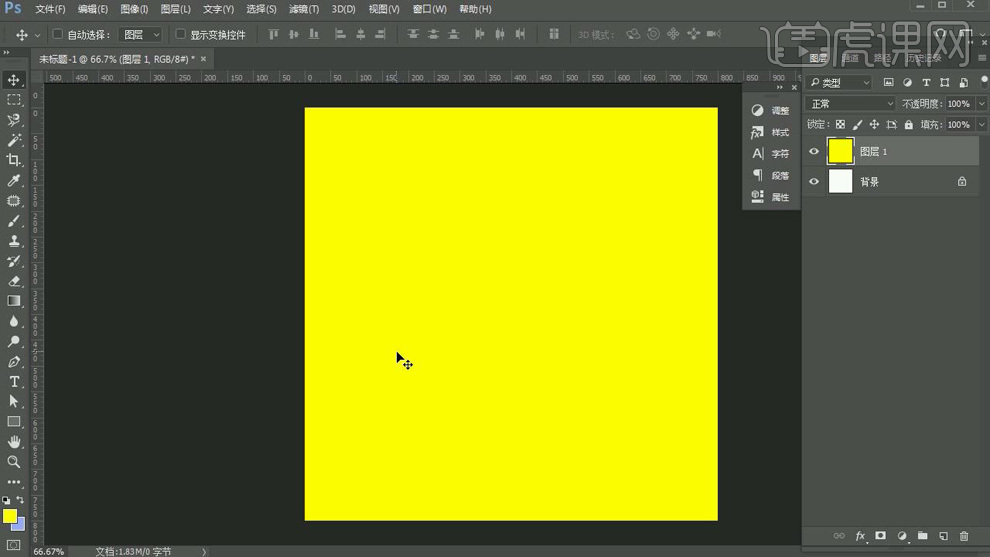
2.在使用【钢笔工具】绘制下面的形状,在双击图层填充暗黄色。在使用【矩形工具】在左上角绘制一个矩形在双击图层填充蓝色。
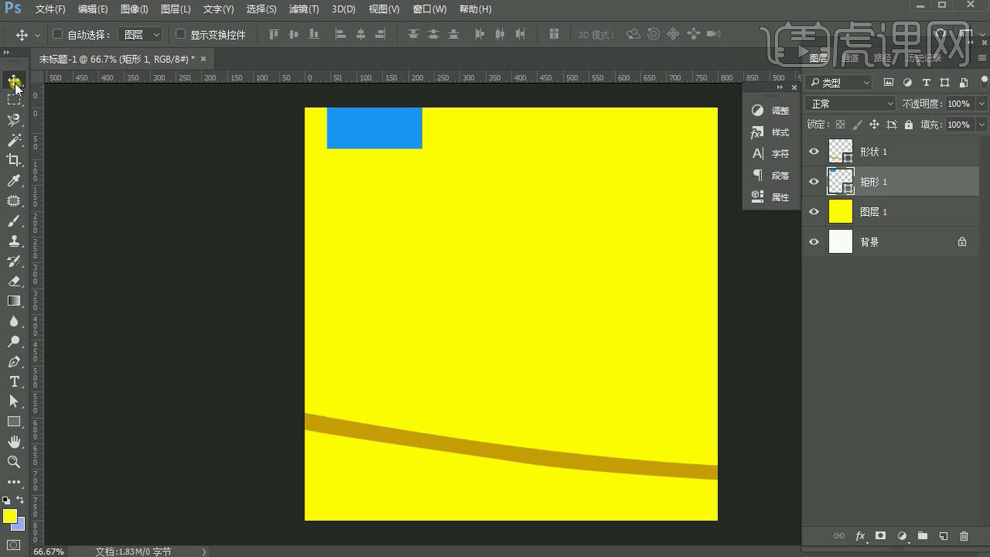
3.在选择蓝色的矩形在复制一层右移在双击图层填充红色。在导入扣好图的产品的图片,在【Ctrl+T】调整大小和位置。再将左上角的两个矩形【Ctrl+T】调整大小。
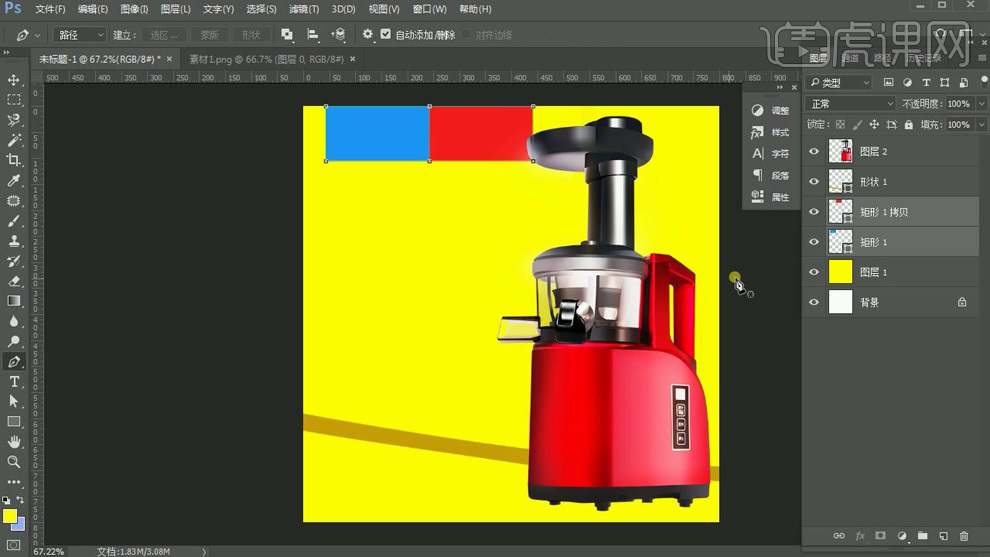
4.在使用【文字工具】输入文字部分,使用【吸管工具】吸取榨汁机的暗色填充到文字上,在【字符】中选择合适的字体调整文字的大小。

5.在按【Alt+Shift】下移复制文字图层,在对文字进行修改,在【字符】中选择合适的字体调整文字的大小。

6.在对所有的文字图层和上面的两个矩形的位置左移,在使用【椭圆工具】绘制一个椭圆在双击图层调整圆形的颜色。在【Ctrl+J】复制一层圆形,将上面一层的圆按【Ctrl+T】缩小一点。
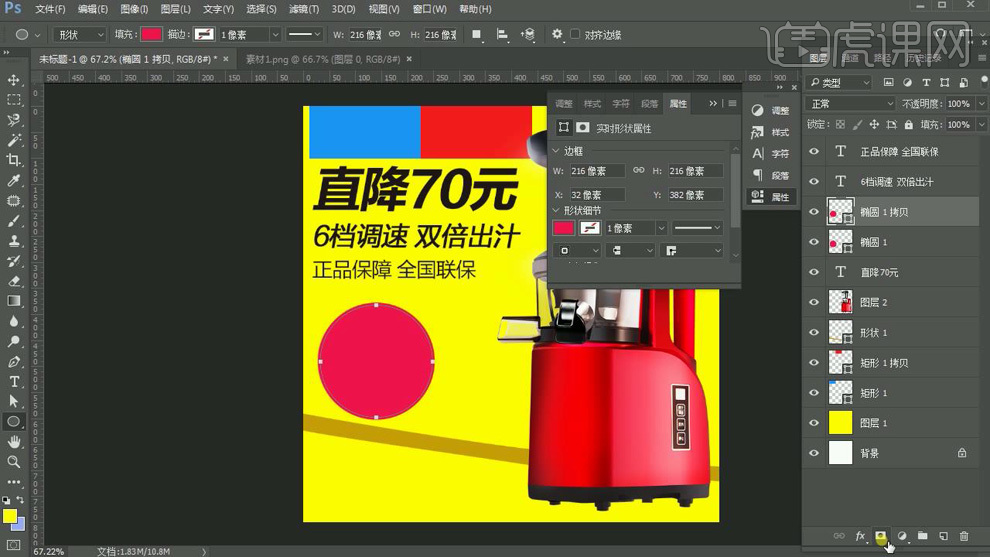
7.在给图层添加【图层蒙版】,使用【矩形选区】工具框选下半圆给蒙版填充黑色,再将上面一层圆填充为白色。
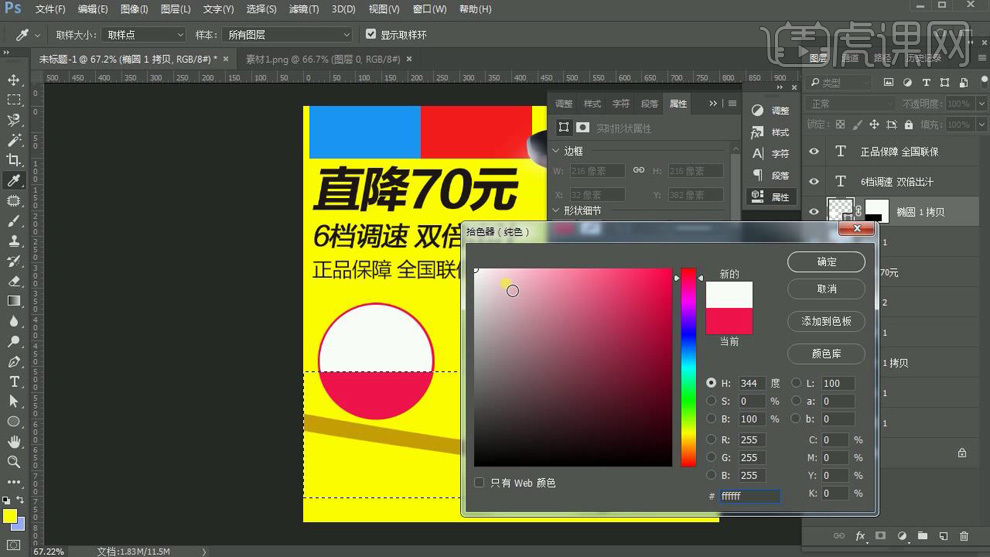
8.在使用【文字工具】在圆中分别输入文本字,在【字符】中选择合适的字体,在调整大小和文字的颜色位置。

9.在使用【多边形】工具,将【边数】设为35,点击前面的标志将【星形】勾选上,再将【缩进边依据】设为20%。再将星形的颜色使用【吸管工具】吸取圆的颜色,在使用【文本工具】输入文字“抢”,将文字填充白色。

10.在使用【文本工具】在左上角的矩形部分在输入文字和字母,在【字符】中调整位置和大小。

11.再将矩形中的文字logo部分【Ctrl+G】编组,再双击组添加【颜色叠加】的图层样式,将【颜色】设为白色。
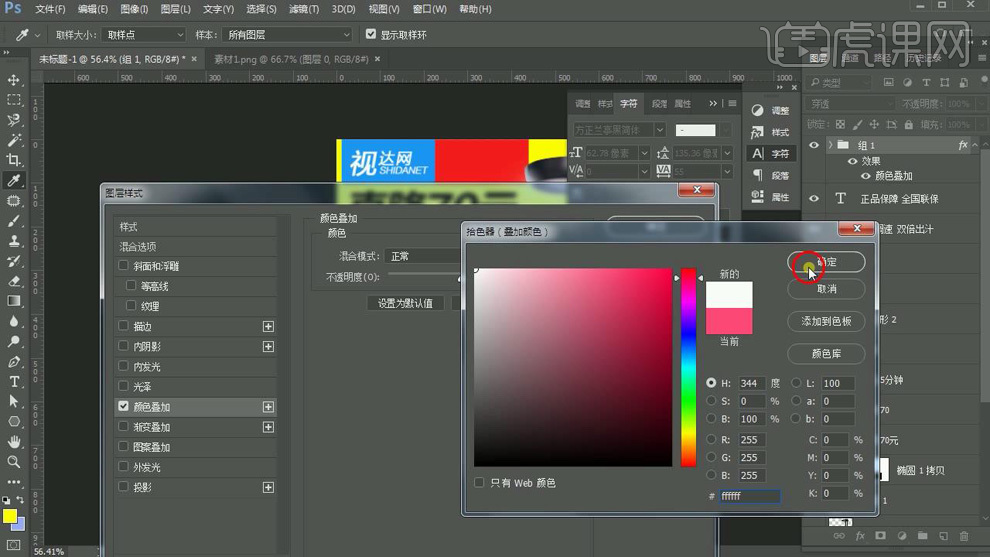
12.同理,在导入淘宝购的logo,也添加【颜色叠加】的图层样式。

13.在【Ctrl+O】导入其他的素材,再将其他的素材也拖入到画面中调整各个素材之间的位置和大小搭配。

14.在使用【钢笔工具】在绘制底面的部分,在给不和的路径填充灰色。在双击形状图层勾选【渐变叠加】图层样式。在对颜色进行调整。再将效果关闭给形状图层添加【剪切蒙版】,在使用【渐变填充】。

15.在复制一层榨汁机图层在右键选择【垂直翻转】,在将位置下移作为投影,将图层右键选择【转换为智能对象】在添加【高斯模糊】的效果。

16.在新建一个图层添加中心渐变的颜色,再将位置移到榨汁机阴影部分,在双击图层添加【颜色叠加】的图层样式。

17.在新建一个图层,在使用【钢笔工具】在给榨汁机的阴影进行加深。再给阴影的榨汁机图层添加【图层蒙版】,使用【渐变工具】将下面的颜色虚化。

18.在【Ctrl+J】复制一层礼包图层调整大小,在复制一层多边星形,再给图层添加图层样式,在绘制一个矩形在使用【文本工具】输入文字。

19.在对文字的颜色进行调整,在将导入的光效图层打开,选择【滤色】的图层模式。放在文字的上面。在【Ctrl+T】进行旋转光效,在复制三层放在不同的位置,在分别添加【图层蒙版】使用【画笔工具】进行擦除。

20.再将光效图层在复制两层放在左下角的位置。添加【图层蒙版】使用【画笔工具】进行擦除。

21.在新建一个图层,使用【渐变工具】再给背景上添加中心渐变的的颜色。将颜色设为白色到透明。在新建一个图层同理作出黄色到透明的渐变。

22.在使用【画笔工具】再给黄色渐变图层添加【图层蒙版】对颜色进行加深。

23.最终效果如图所示。



















